Top 6 načina za brisanje prijedloga/povijesti pretraživanja na Instagramu
Kad god tražite nekoga ili nešto na Instagramu(Instagram) , te se informacije spremaju u vašu povijest pretraživanja. Ovo bi moglo biti i korisno i dosadno.
S jedne strane, Instagram vam daje brz i jednostavan pristup svim nedavnim pretraživanjima u slučaju da trebate ponovno posjetiti taj profil ili hashtag. S druge strane, ako koristite traku za pretraživanje na Instagramu(Instagram) ispred prijatelja ili kolege, oni će vidjeti vašu cijelu povijest pretraživanja.
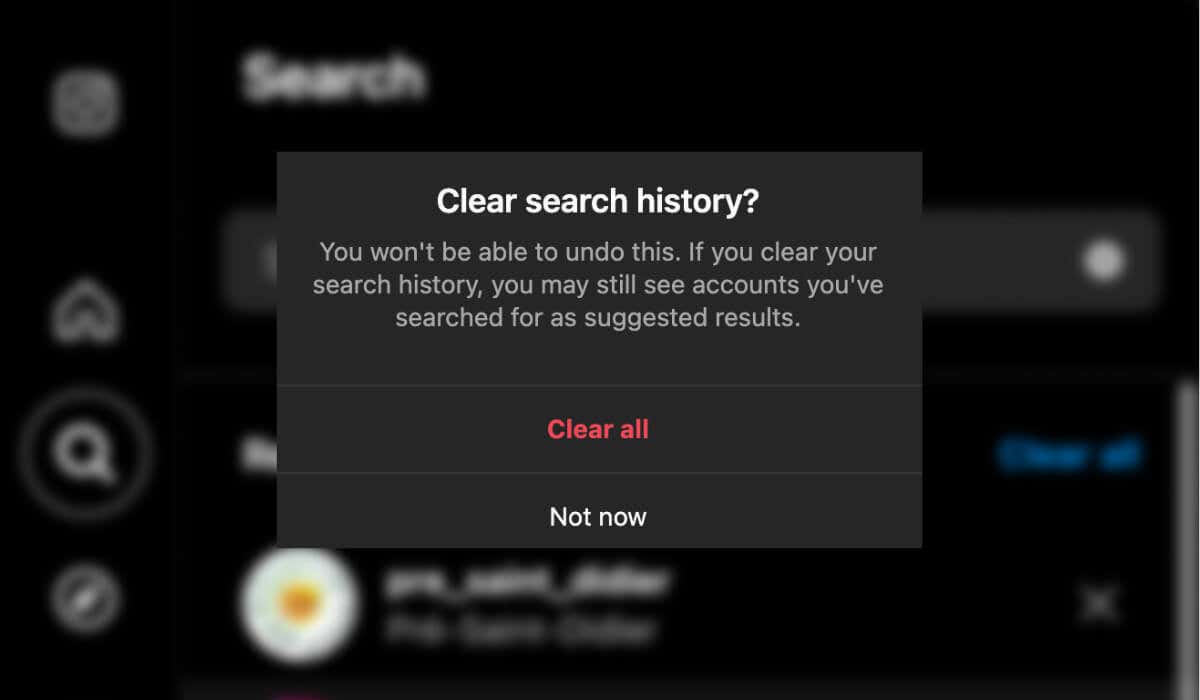
Slijedite ovaj vodič kako biste naučili kako izbrisati prijedloge pretraživanja na Instagramu(Instagram) pomoću svoje mobilne i web aplikacije.
(Instagram Search) Prijedlozi(Suggestions) i povijest (History)Instagram pretraživanja
Povijest pretraživanja Instagrama(Instagram) uključuje račune, mjesta i hashtagove koje ste tražili. Na temelju ove povijesti, Instagram organizira algoritam za izradu personaliziranih oglasa za vas i prikazuje vam više sličnih računa i sadržaja.
Međutim, te se informacije mogu brzo pretvoriti u prijetnju vašoj privatnosti. Na primjer, kada netko drugi pristupi vašoj pretrazi na Instagramu(Instagram) i vidi cijeli popis profila koje ste nedavno posjetili u aplikaciji Instagram .
Kako izbrisati Instagram povijest pretraživanja(Instagram Search History) i prijedloge(Suggestions)
Kao i kod bilo koje aplikacije za društvene medije, možete obrisati svoju povijest pretraživanja, ali se neće uvijek riješiti svih prijedloga pretraživanja Instagrama . (Instagram)Instagram će i dalje predlagati određene račune na temelju vaših aktivnosti i interakcija u aplikaciji.
Pretpostavimo(Suppose) da se želite riješiti svih prijedloga pretraživanja i izbrisati povijest pretraživanja. Koristite sljedeće tehnike za brisanje svih podataka i predmemorije pohranjenih u aplikaciji Instagram . Upute su iste za Android i iOS korisnike.
1. Izbrišite jedan Instagram prijedlog za pretraživanje(Single Instagram Search Suggestion)
Što ako ne želite izbrisati cijelu povijest pretraživanja na Instagramu(Instagram) , već umjesto toga želite izbrisati jedan prijedlog pretraživanja? Da biste uklonili određeni račun ili hashtag iz povijesti pretraživanja Instagrama(Instagram) , slijedite korake u nastavku.
- Otvorite Instagram na svom pametnom telefonu.
- Odaberite ikonu Pretraživanje(Search) pored gumba za početnu stranicu da biste otvorili karticu Pretraživanje(Search) .
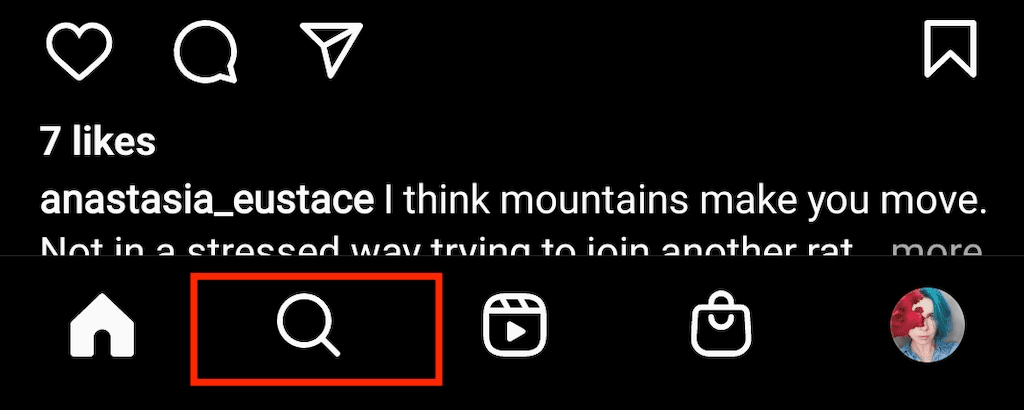
- Odaberite traku za pretraživanje(Search) na vrhu zaslona. Vidjet ćete popis nedavnih Instagram prijedloga.
- Odaberite Vidi(Select See) sve u gornjem desnom kutu da biste vidjeli cijeli popis prijedloga.
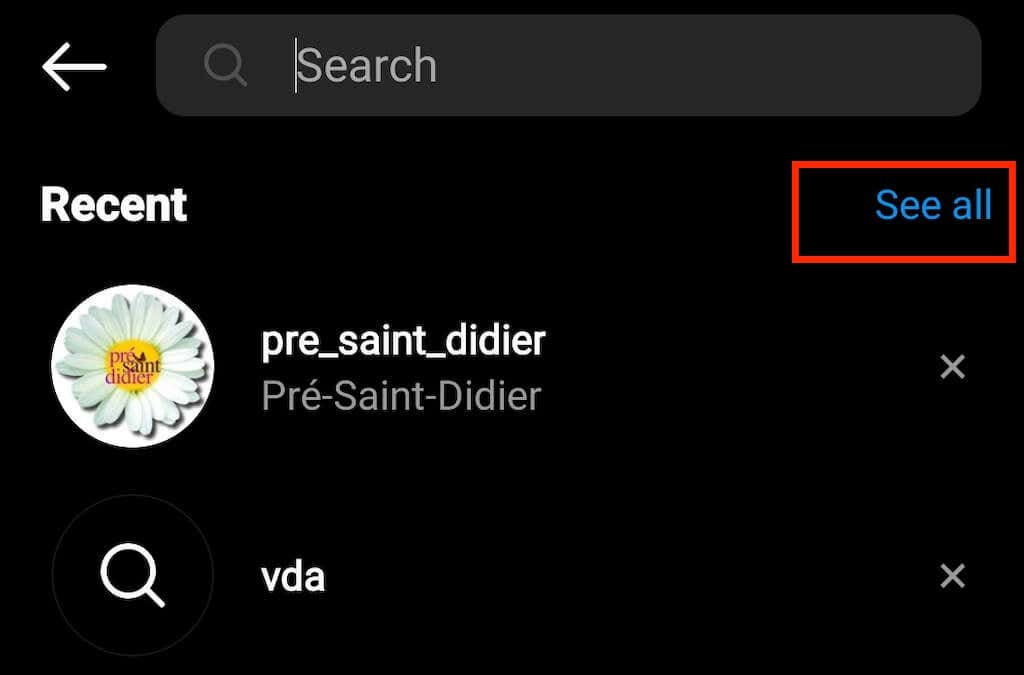
- Pronađite prijedlog koji želite izbrisati i odaberite ikonu X pokraj njega da biste ga uklonili s popisa.
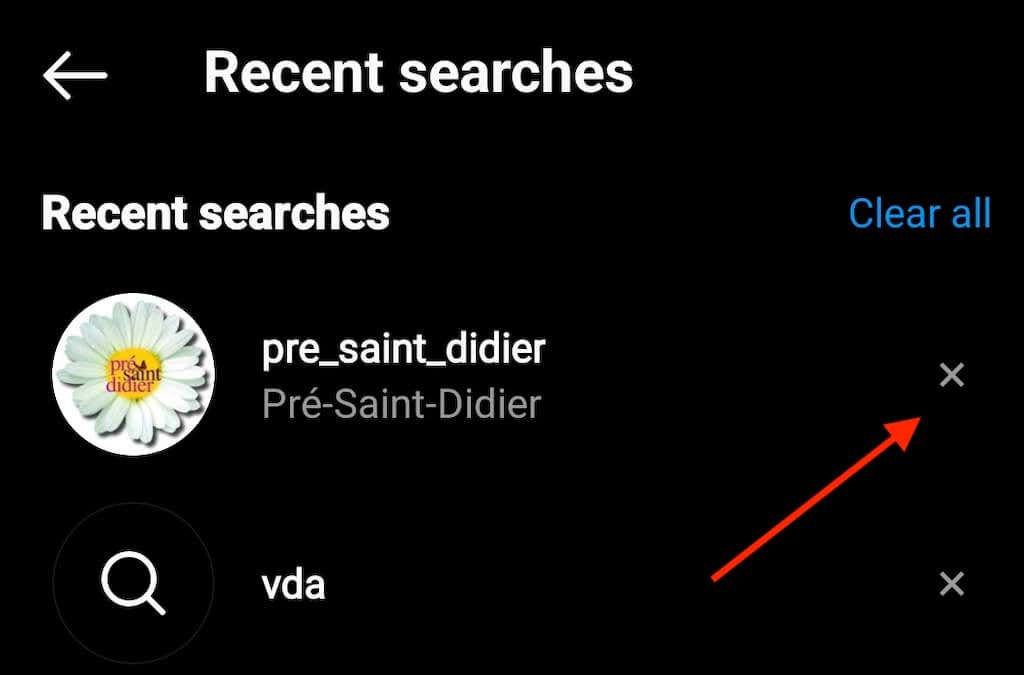
Istu metodu možete upotrijebiti za uklanjanje više prijedloga iz povijesti pretraživanja Instagrama . (Instagram)Radi s prijedlozima računa, kao i s oznakama(Tags) i mjestima(Places) .
2. Uklonite cijelu povijest pretraživanja
Ako želite izbrisati sva prethodna pretraživanja sa svog Instagram računa, slijedite korake u nastavku.
- Otvorite aplikaciju Instagram na pametnom telefonu.
- Odaberite ikonu svog profila u donjem desnom kutu zaslona kako biste otvorili svoju stranicu profila na Instagramu .(Instagram)
- Otvorite Izbornik(Menu) i odaberite Vaša aktivnost.
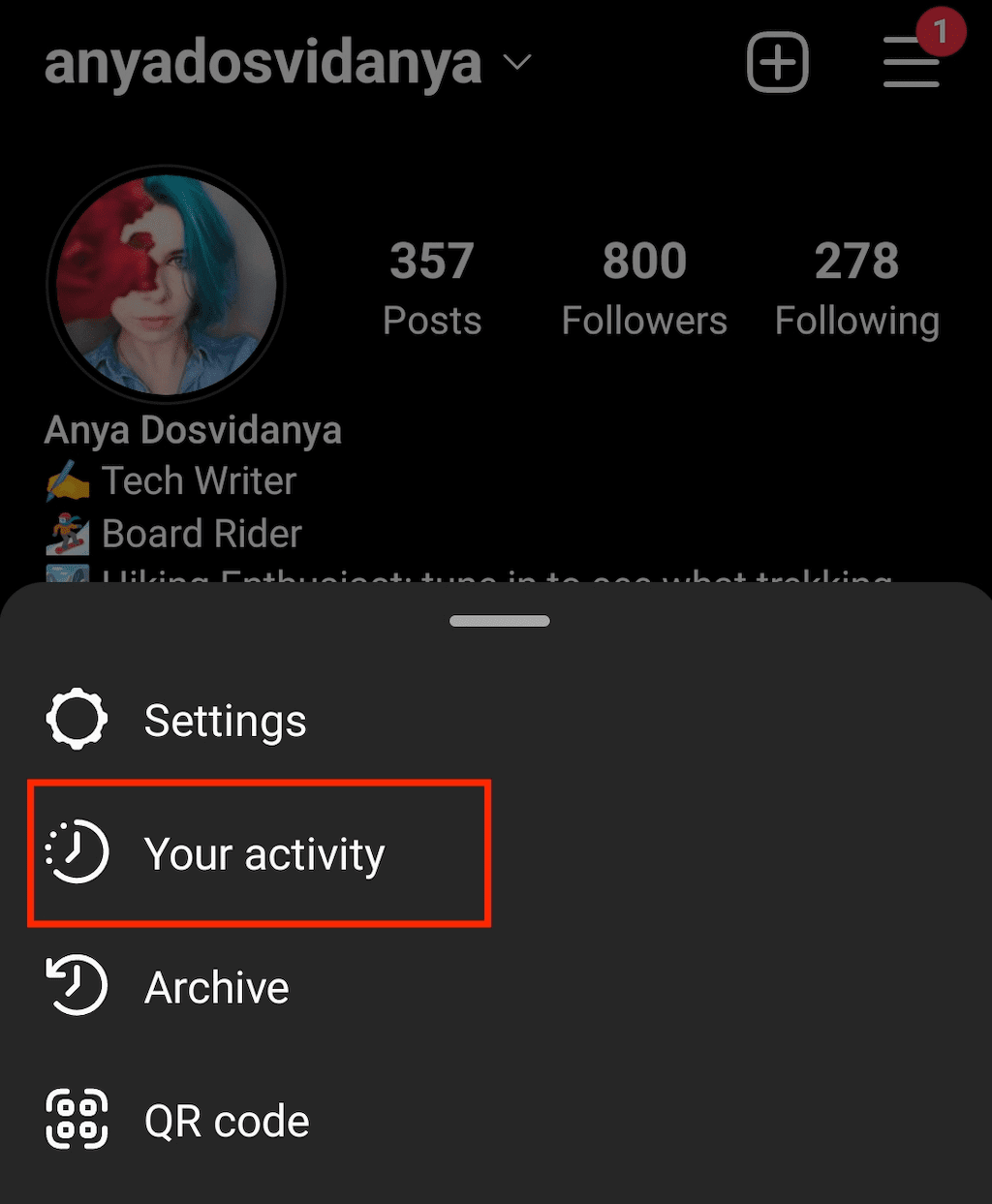
- Pomaknite(Scroll) se prema dolje i odaberite Nedavna(Recent) pretraživanja. Instagram će vas zatim odvesti na stranicu pretraživanja(Search) s popisom nedavnih pretraživanja.
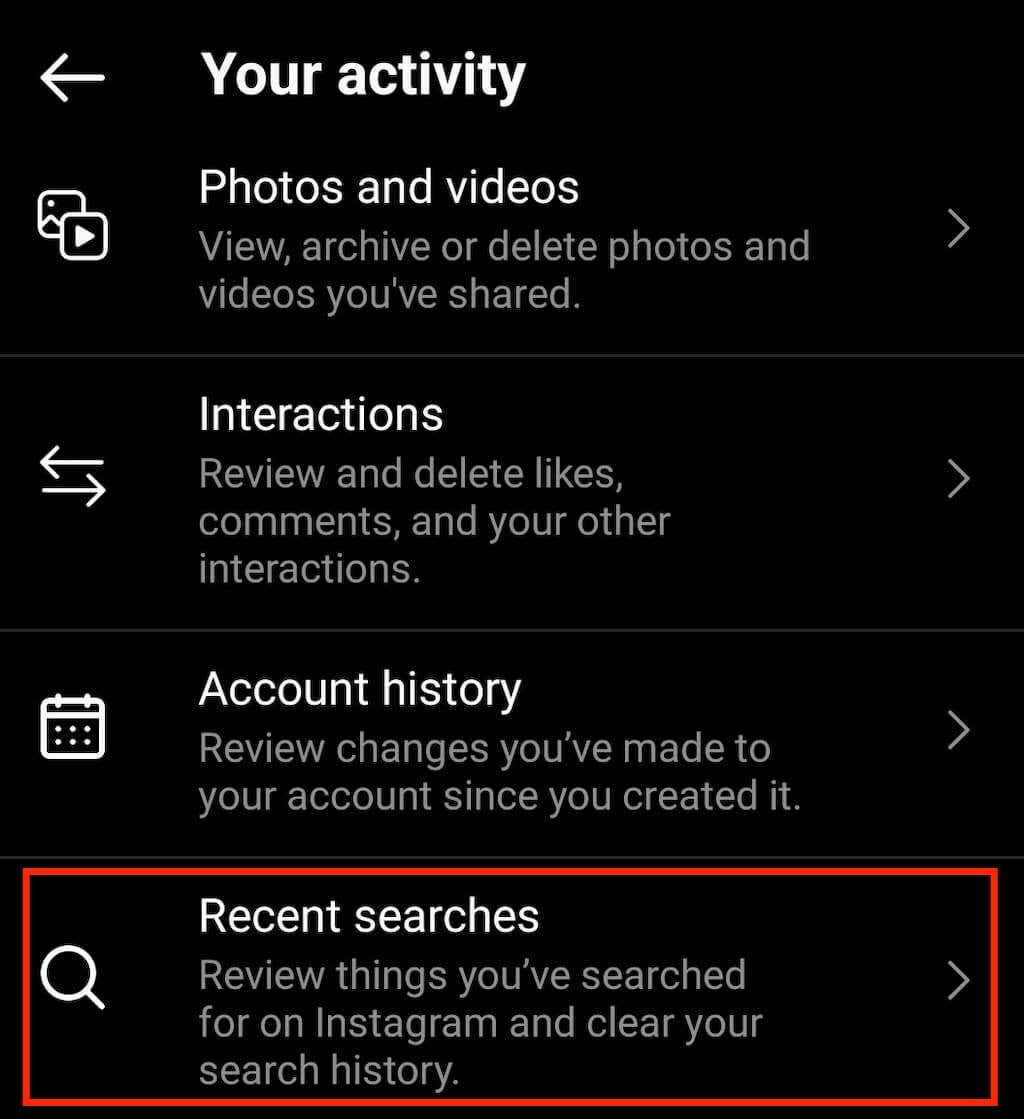
- U gornjem desnom kutu odaberite Obriši(Clear) sve.
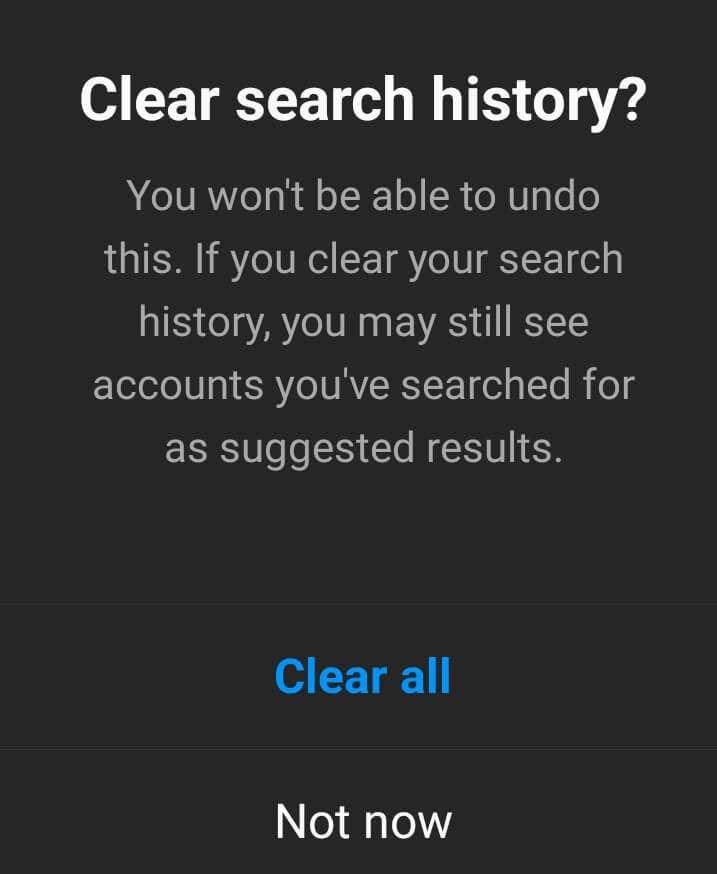
- U skočnom prozoru odaberite Obriši(Clear) sve za potvrdu.
Time ćete isprazniti cijelu povijest pretraživanja Instagrama .(Instagram)
3. Obrišite prijedloge pretraživanja(Search Suggestions) na radnoj površini(Desktop)
Ako radije pregledavate Instagram na radnoj površini(browsing Instagram on your desktop) , također možete koristiti verziju aplikacije web-preglednika da obrišete prijedloge pretraživanja. Da biste to učinili, slijedite korake u nastavku.
- Otvorite Instagram web na svom računalu.
- U izborniku s lijeve strane odaberite Traži(Search) .
- Pored opcije Nedavno(Recent) odaberite Obriši(Clear) sve da biste izbrisali sve nedavne prijedloge pretraživanja.
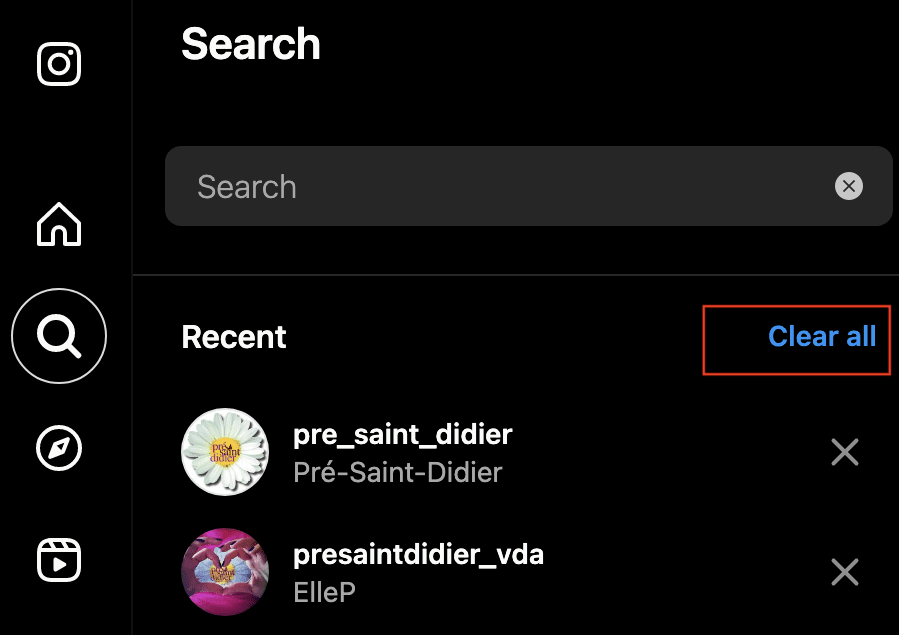
Kako budete nastavili koristiti aplikaciju, stranica pretraživanja(Search) ponovno će se popuniti novim nedavnim pretraživanjima. Svakako(Make) ih s vremena na vrijeme izbrišite ako ne želite da drugi ljudi slučajno vide ono što ste nedavno tražili.
4. Blokirajte(Block) predložene račune na Instagramu(Instagram)
Instagram može predložiti određene račune čak i nakon što ste ih više puta izbrisali iz povijesti pretraživanja. Kada počnete upisivati nešto u traku za pretraživanje, Instagram će odmah predložiti račun koji ste prethodno tražili.
Jedan od načina da se to zaustavi je blokiranje ovog računa(block this account) , a zatim deblokiranje njih. Idite na stranicu korisnika i odaberite Blokiraj(Block) iz izbornika. Tada ih možete odmah deblokirati. Sada kada pretražujete na Instagramu(Instagram) , aplikacija vam neće predložiti račun koji ste upravo blokirali i deblokirali.
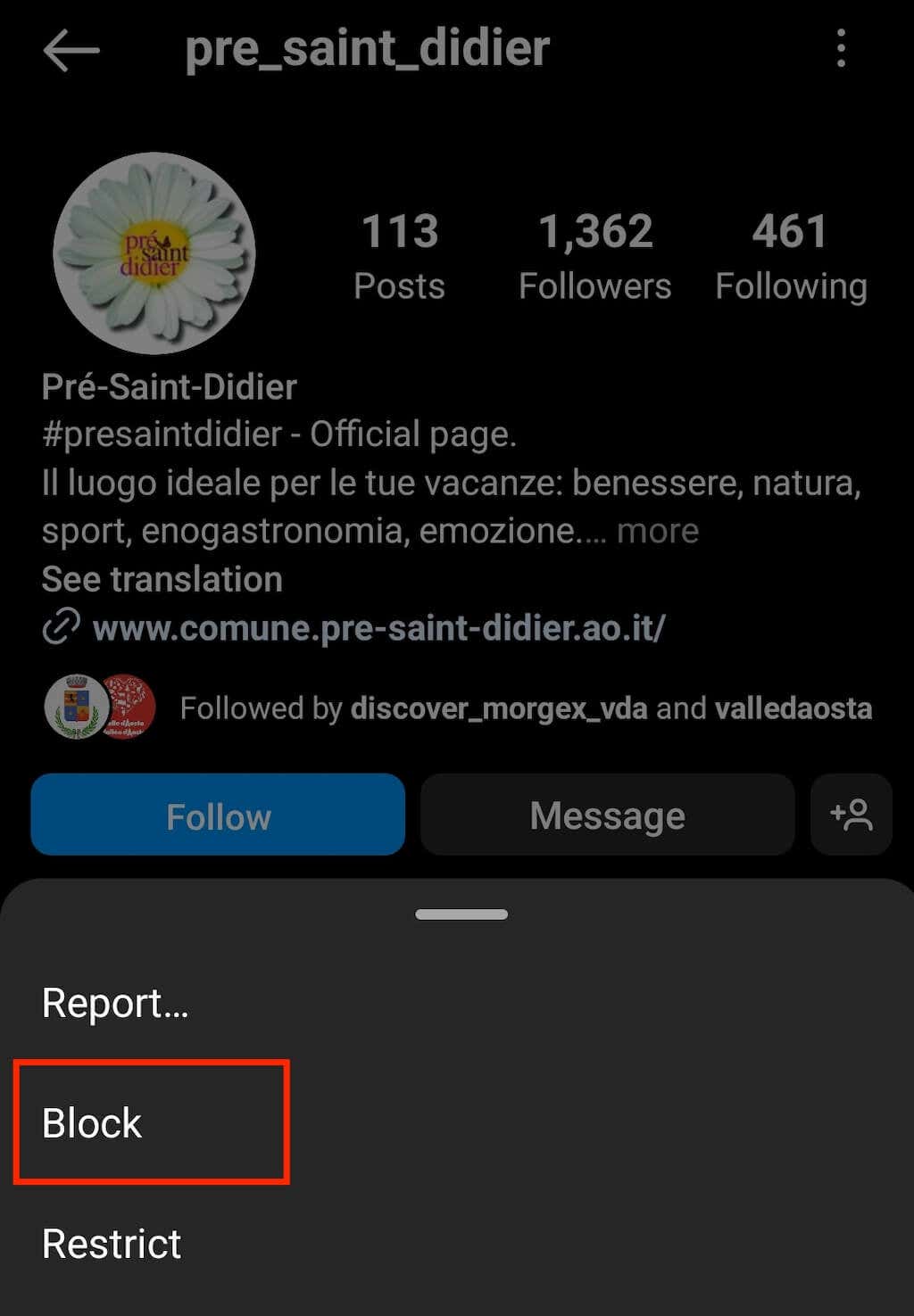
Imajte na umu da ova metoda funkcionira samo s računima koje još ne pratite.
5. Očistite Instagram predmemoriju i podatke
Ponekad vam podaci i predmemorija koju Instagram pohranjuje ne dopuštaju potpuno uklanjanje prijedloga pretraživanja s vašeg Instagram računa. Ako se određeni prijedlozi za pretraživanje ponovno pojave u vašem pretraživanju bez obzira na to koliko ih puta uklonite, pokušajte izbrisati podatke i predmemoriju svoje aplikacije.
Ova je tehnika učinkovitija za Android telefone budući da svoje podatke i predmemoriju možete izbrisati izravno u postavkama telefona.
Na popisu aplikacija odaberite Instagram i odaberite opciju za brisanje svih podataka i predmemorije.
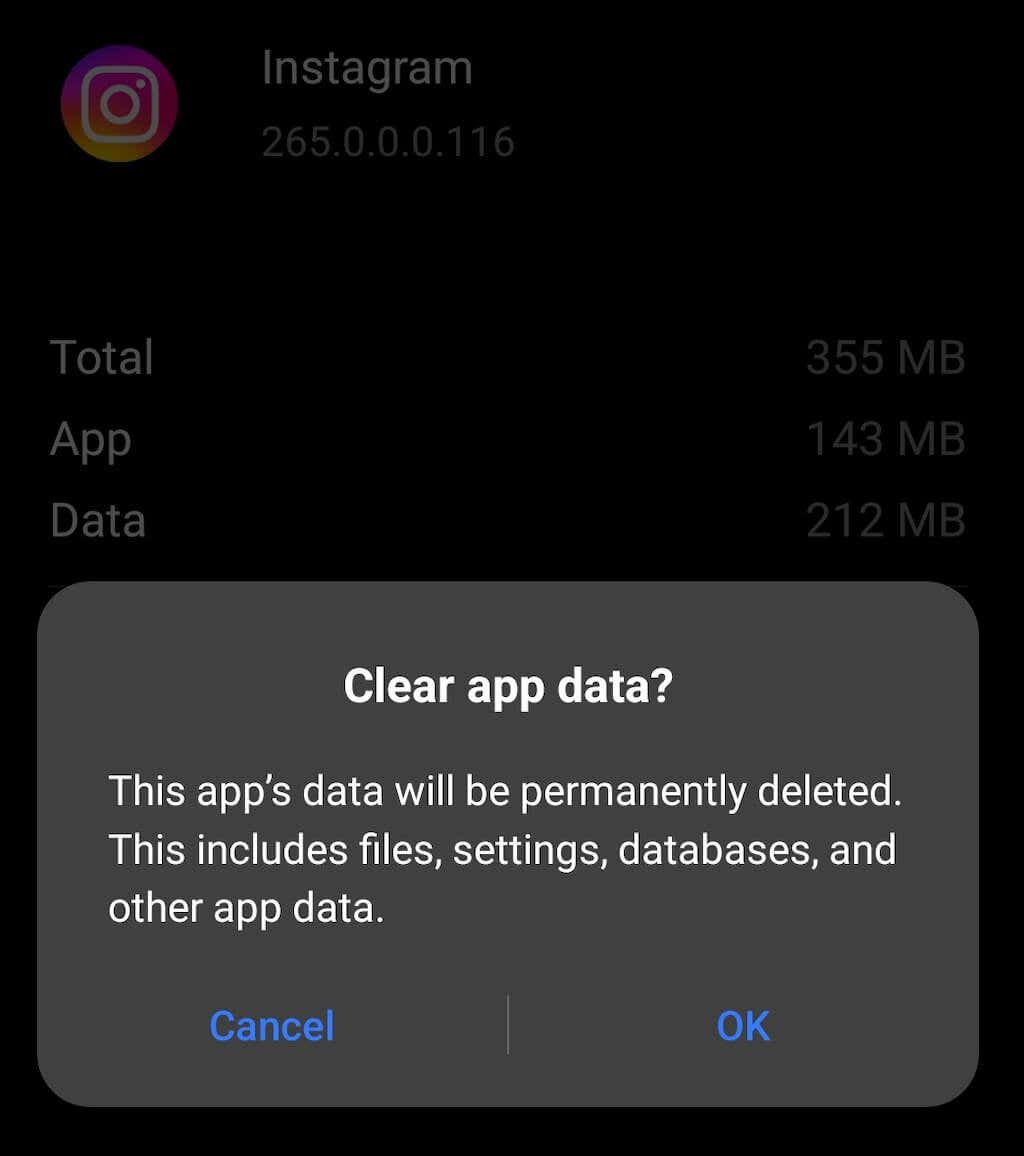
Nakon toga zatvorite aplikaciju Instagram i ponovno je pokrenite. Zatim provjerite stranicu pretraživanja(Search) da vidite je li to riješilo problem.
6. Ponovno instalirajte aplikaciju Instagram
Drugi način za uklanjanje podataka i predmemorije je ponovno instaliranje aplikacije Instagram na vašem pametnom telefonu. Ako ne želite ručno ukloniti svoje prijedloge za pretraživanje, možete deinstalirati aplikaciju i instalirati najnoviju verziju iz trgovine aplikacija.
Da biste deinstalirali aplikaciju, dugo pritisnite ikonu Instagram na početnom zaslonu i odaberite Ukloni(Remove) aplikaciju s uređaja ili Ukloni(Remove) .
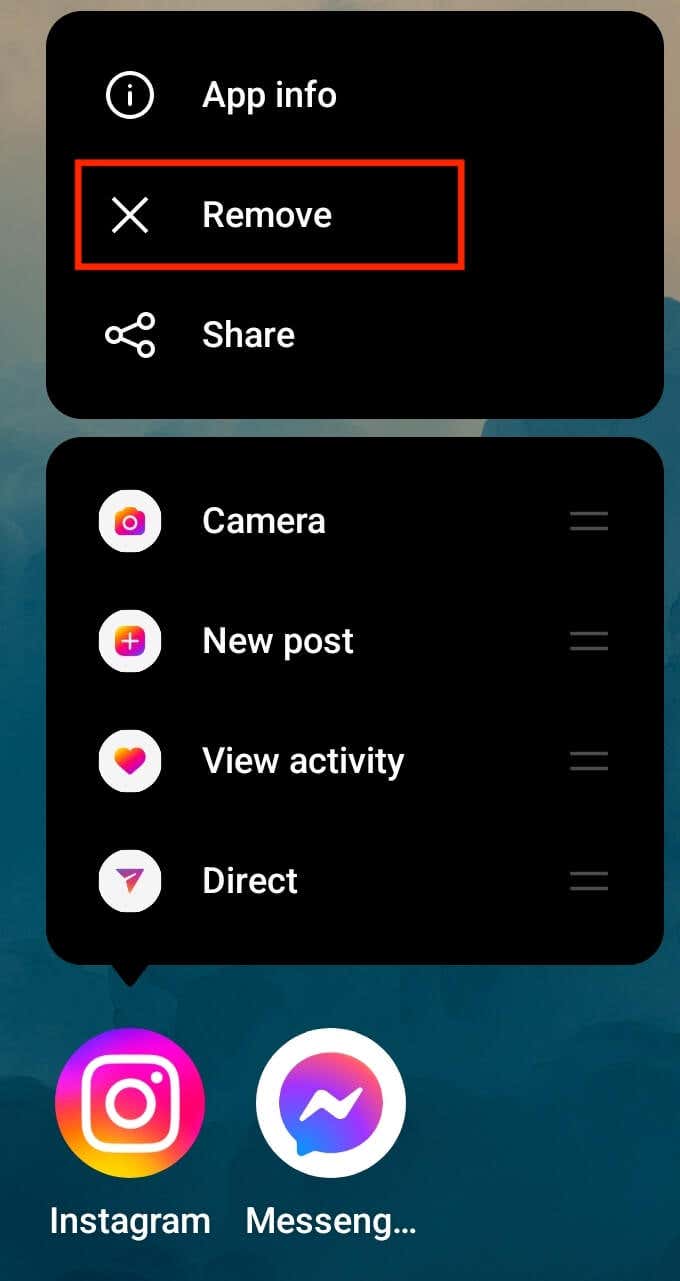
Nakon što ponovno instalirate aplikaciju, prijavite se na svoj račun i provjerite stranicu pretraživanja(Search) kako biste vidjeli jesu li stari prijedlozi pretraživanja nestali.
Držite svoju povijest pretraživanja Instagrama dalje(Instagram Search History Away) od znatiželjnih očiju
Neke postavke Instagrama(Instagram) mogu biti zbunjujuće, pogotovo ako ste početnik(you’re a beginner) . Ovaj bi vam vodič trebao pomoći da shvatite kako prijedlozi za pretraživanje i povijest na Instagramu(Instagram) funkcioniraju te različite tehnike koje možete koristiti da ih izbrišete kad god poželite.
Related posts
4 načina za preuzimanje Instagram slika
Jesu li vaše Instagram priče mutne? 13 najboljih načina za popravak
Tražilica preglednika stalno se mijenja u Yahoo? 4 načina za popravak
4 načina da pronađete najbolje internetske opcije (ISP) u vašem području
10 najboljih načina da zaštitite svoje računalo od djece
Je li vaš Amazon račun zaključan? 4 načina da to popravite
Kako objaviti GIF na Facebooku, Instagramu, Redditu i Twitteru
Kako se verificirati na Instagramu
Kako povezati Instagram s Facebookom i zašto biste to trebali
6 načina da pronađete mjesto na kojem je slika snimljena
Najbolji besplatni načini za dijeljenje fotografija sa bilo kim
7 načina za poboljšanje kvalitete zvuka u Discordu
9 brzih načina da sliku učinite transparentnom na Windowsima i Macu
Firefox radi sporo? 11 načina da to ubrzate
Spotify ne reproducira pjesme? 11 načina za popravak
Napredno pretraživanje na Twitteru kao profesionalac
4 načina da Facebook Messenger učinite samostalnom aplikacijom
Discord se ne otvara? 9 načina za popravak
3 načina da saznate jeste li zabranjeni na Redditu
Alexa vještine ne rade? 11 načina za rješavanje problema
